
- Autor John Day [email protected].
- Public 2024-01-30 08:19.
- Naposledy změněno 2025-01-23 14:38.

V tomto článku budete vědět, jak nakreslit schematický obvod na Ki Cad. Proto musíte vědět, co je KiCad.
KiCad je software, který lze nainstalovat na Windows a Mac. Tento software vám umožňuje navrhnout a vytvořit požadované obvody. Má všechny potřebné komponenty s mnoha pokročilými funkcemi, které usnadňují učení se o elektřině a jejích součástech, což je skvělé pro návrh jakéhokoli elektronického zařízení. To znamená, že si můžete navrhnout vlastní schematické obvody, desky plošných spojů a 3D pohled na finální desku, jak ukazuje obrázek (1). Můžete to tedy použít na svůj skutečný obvod v laboratoři a dokončit svůj návrh nebo zařízení.
Cíl
Přemýšleli jste někdy o simulaci elektrických a elektronických obvodů v aplikaci nebo softwaru, který vám umožní vytvořit a vyčistit cokoli chcete?
Není lepší zahodit všechny své myšlenky na 1 stránku než používat papíry nebo zkoušet laboratoře? To je to, co teď uděláme, takže se připravte na to, že budete elektronický génius.
Zásoby
-Kicad V5.0 nebo novější
Krok 1: Co je schéma v Ki Cad?
Z posledního odstavce můžete pozorovat, že nakreslení schématu je možnost, kterou představil KiCad, ve které vám software umožňuje nakreslit obvod s jeho součástmi a požadavky jako vodiče, jako kdybyste používali obvodový kabel nebo kreslili papír, Rozdíl je v tom, že nepotřebujete mazat ani odebírat součásti, vše lze provést jediným kliknutím na software.
Krok 2: Jak nakreslit schéma v KiCad
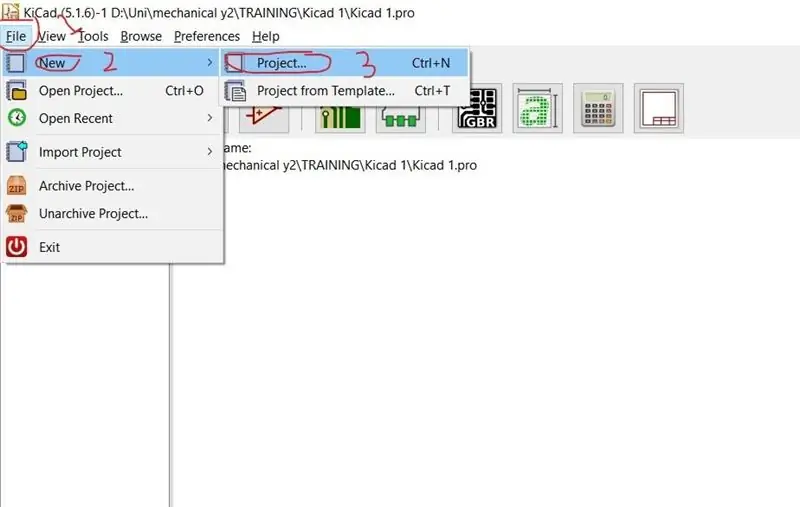
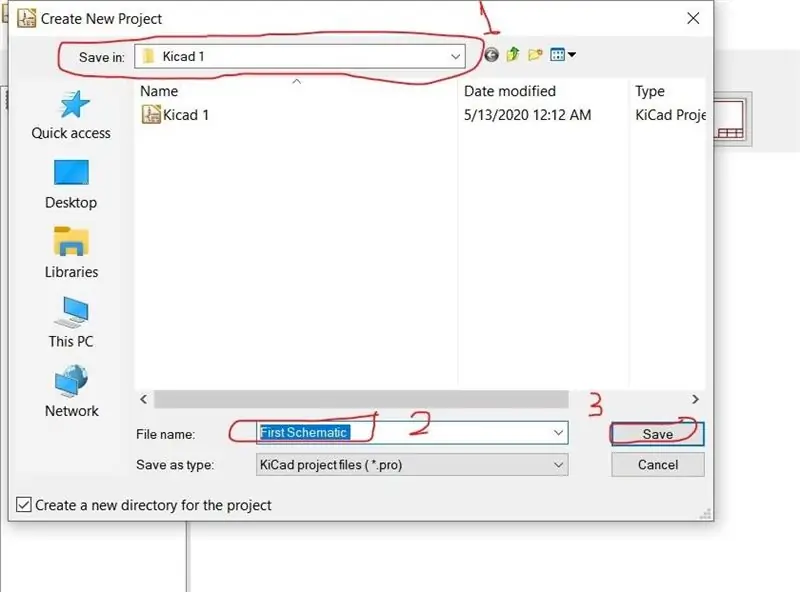
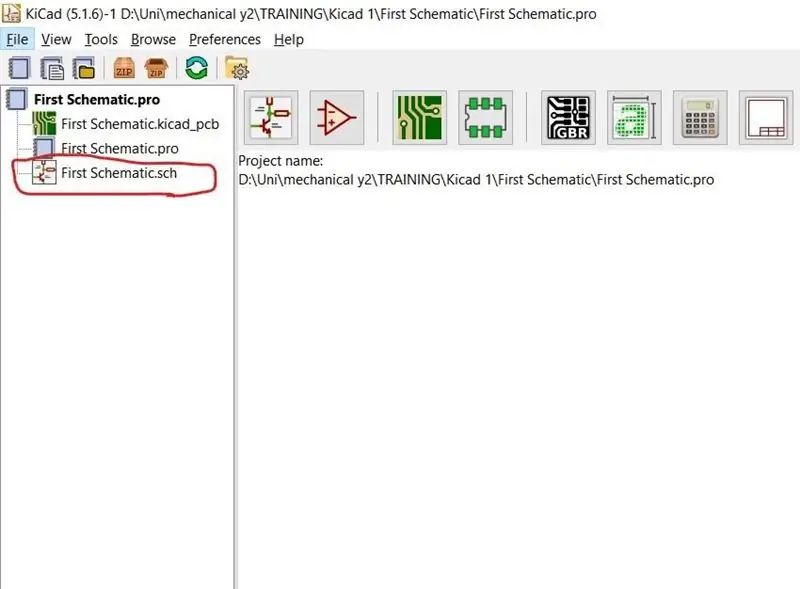
Kreslení schematického obvodu je jednoduchý úkol, který lze provést pouze pomocí několika kroků:
1- Otevření softwaru KiCad zdvojnásobením levého kliknutí na ikonu myší.
2- Na panelu nástrojů vyberte „Soubor“, zvolte „Nový“a poté klepněte na „Projekt“, jak ukazuje obrázek (1).
3- Zobrazí se okno pro uložení projektu na požadované místo s požadovaným názvem. Stačí vybrat umístění, napsat název a kliknout na „Uložit“, jak ukazuje obrázek (2).
4- Na panelu nástrojů vlevo, který zobrazuje možnost, jako zda chcete nakreslit schéma nebo PCB, vyberte zkratku „sch“, která je zapsána v názvu projektu, jak je znázorněno na obrázku (3).
5- Zobrazí se výkresový list, jak je znázorněno na obrázku (4), můžete podržet posouvání a pohybovat se a posouvat dovnitř a ven pro přiblížení a oddálení. Ze seznamu nástrojů na levé straně můžete použít měřítko v mm nebo cokoli jiného a můžete zobrazit nebo skrýt stěnu mřížky.
6- Ze seznamu nástrojů na pravé straně uvidíte mnoho možností pro nakreslení obvodu, začněte výběrem „Umístit symbol“, klikněte kamkoli na výkresový list, poté Ki Cad načte knihovnu komponent a otevře ji, jak je znázorněno na Obrázek (5).
7- Na panelu filtrů vyhledejte součásti potřebné pro vaše schéma. Například jsem vybral rezistor na obrázku (6). Poté klikněte na „Ok“a kliknutím kamkoli na list výkresu umístíte součást.
8- Po umístění komponenty na ni můžete kliknout pravým tlačítkem a vybrat vlastnosti, které chcete ovládat, nebo jednoduše stisknutím „V“změnit hodnotu, nebo „U“upravit referenci, jak je znázorněno na obrázku (7).
9- „7“pro vložení jiného komponentu, ale můžete přidat stejný komponent, který jste umístili, stisknutím „C“na něj a kopii umístit kamkoli na list.
10- Nyní můžete obě komponenty spojit stisknutím „W“v místě, od kterého se musíte začít připojovat, a pohybovat myší, dokud vodič nekončí, a kliknout levým tlačítkem kamkoli potřebujete připojit.
11- Po přidání všech komponent a jejich vzájemném propojení získáte schematický nákres obvodu, jako je tento, na obrázku (8).
"Všimněte si toho, že jsem vybral pouze 2 odpory a 1 baterii, abych vám usnadnil pochopení postupů."
12- Pokud máte obrázek obvodu, můžete jej přidat na výkresový list a začít jej kopírovat krok za krokem výběrem „Umístit“na panelu nástrojů a kliknutím na obrázek vyberte obrázek a umístěte jej kamkoli na list jak je znázorněno na obrázku (9). Poté začněte přidávat stejné součásti a připojení, aby váš obvod vypadal stejně.
Krok 3: Závěr
Nakonec budete moci simulovat a vyjádřit své myšlenky o elektrických a elektronických obvodech pomocí softwaru Ki Cad, což je mnohem jednodušší, než zkoušet papíry nebo skutečné součásti před návrhem obvodu. Může vytvářet mnoho úrovní obvodů, vždy záleží na uživatelích, zda chtějí, aby obvod byl jednoduchý nebo velmi komplikovaný. Nyní je vše vaše, začněte vyrábět vlastní obvody a začněte inovovat.
Doporučuje:
Systém vizuálního monitorování na bázi LoRa pro zemědělství Iot - Navrhování přední aplikace pomocí Firebase & Angular: 10 kroků

Systém vizuálního monitorování na bázi LoRa pro zemědělství Iot | Navrhování frontové aplikace pomocí Firebase & Angular: V předchozí kapitole hovoříme o tom, jak senzory pracují s modulem loRa pro naplnění databáze Firebase Realtime, a viděli jsme diagram velmi vysoké úrovně, jak celý náš projekt funguje. V této kapitole si povíme, jak můžeme
Navrhování a konstrukce filtru elektrického vedení pro nabíječku telefonů Android: 5 kroků

Navrhování a konstrukce filtru elektrického vedení pro nabíječku telefonů Android: V tomto návodu ukážu, jak vzít standardní kabel USB na mini USB, oddělit jej uprostřed a vložit filtrační obvod, který omezí nadměrný hluk nebo hash vytvářený typickým napájecím zdrojem pro Android. Mám přenosný
Navrhování rozšiřující desky plošných spojů (Intel® IoT): 20 kroků

Navrhování rozšiřující desky plošných spojů (Intel® IoT): Tento návod byl napsán jako výchozí bod pro ty, kteří chtějí plně využít svůj potenciál Intel® Edison tím, že jej začlení do plně vyvinutého vestavěného projektu. K tomu budete pravděpodobně muset provést - jak Intel® volá
Empatické navrhování: Automatický podavač krys Arduino: 18 kroků

Empatické navrhování: Automatický krmítko pro krysy Arduino: Tento návod slouží jako všeobjímající průvodce k vytvoření automatického krmného zařízení pro krysu nebo domácí zvíře podobné velikosti. Inspirací pro tento projekt byla krysa mé sestry, která potřebuje krmit přesně 4 potravinové pelety
Navrhněte kartonový pohár metodami navrhování designu: 7 kroků

Navrhněte kartonový pohár metodami designového myšlení: Dobrý den, kartonový pohár, který je navržen podle metod designového myšlení, zde. Podívejte se na to a napište komentář. Vylepším svůj projekt s vašimi komentáři :) Díky moc ---------------------------- Merhaba, Design myslí na mě
